Вы можете настроить автоматическую отправку в Bitrix24 информации о заявках с виджетов. Далее на примере виджета Обратный звонок, будет показано подключение интеграции с Bitrix24 с помощью данных создаваемого локального приложения. Способ подключения интеграции с виджетами, такими как Онлайн-чат, Генератор клиентов, Квизы, Видеовиджет, аналогичный.
- Вам необходимо в Bitrix24 создать приложение. Для этого необходимо в левом меню найти и выбрать Приложения > Разработчикам
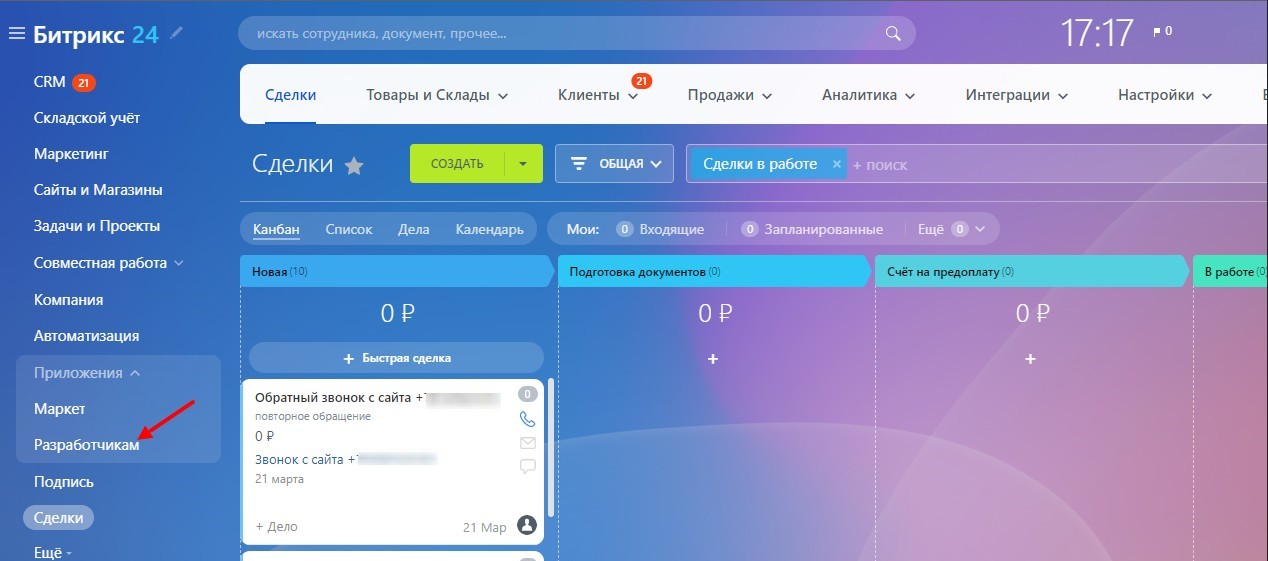
- Далее выбрать «Другое».
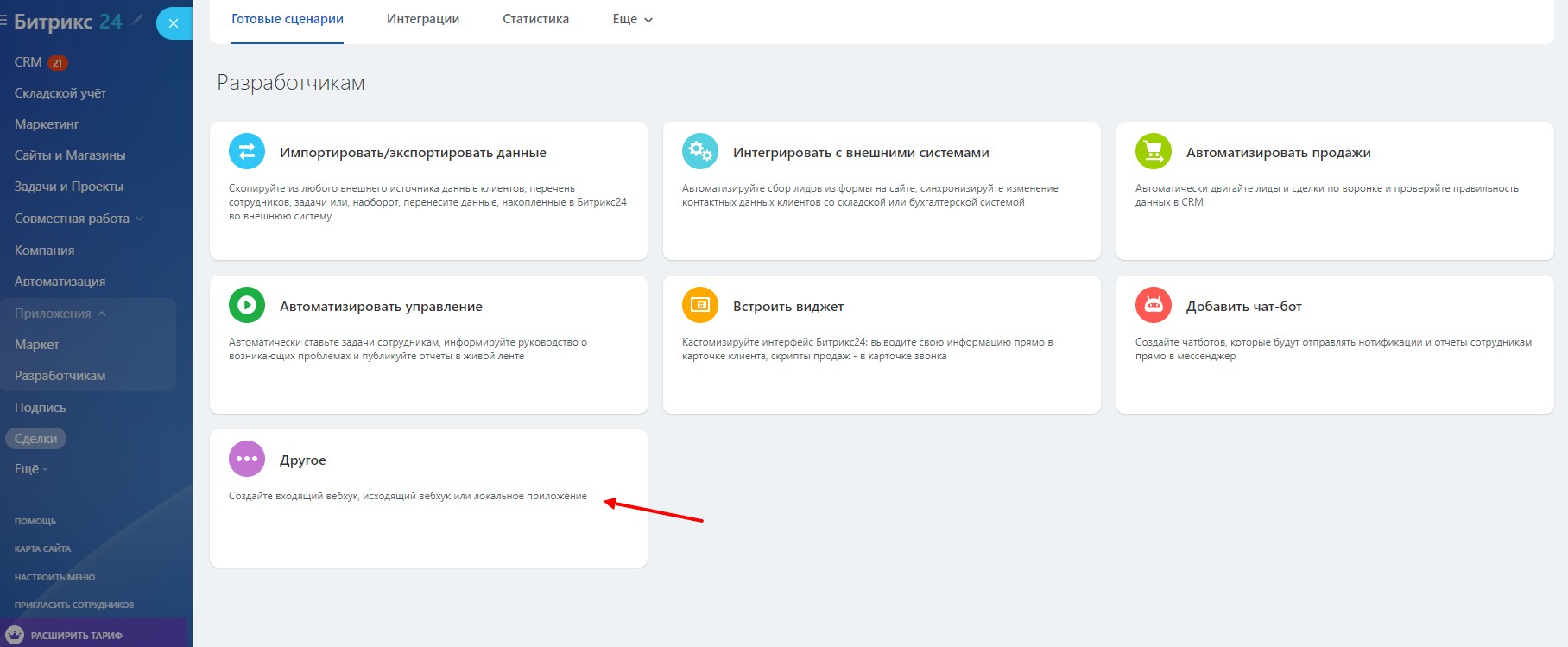
- Выбрать «Локальное приложение».
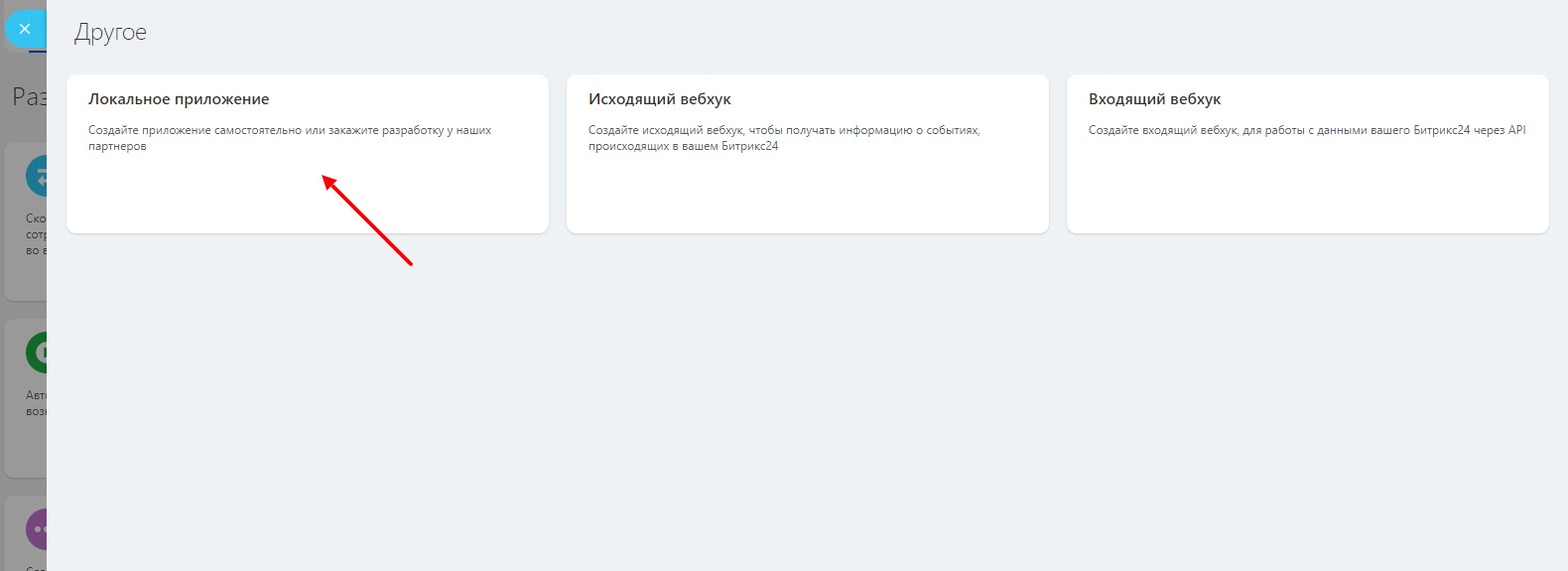 Если из предложенных вариантов отсутствует выбор создания Локального приложения, предлагаем ознакомиться с инструкцией по подключению интеграции с Bitrix24 через создаваемый Входящий вебхук.
Если из предложенных вариантов отсутствует выбор создания Локального приложения, предлагаем ознакомиться с инструкцией по подключению интеграции с Bitrix24 через создаваемый Входящий вебхук.
Примечание: возможность добавления и работа локального приложения доступны в Bitrix24 только при активированной подписке на Битрикс24.Маркет.
- При добавлении приложения необходимо указать любое название (например, «Обратный звонок»), поставить галочку «Приложение использует только API», в правах доступа необходимо отметить:
—CRM;
—Пользователи;
—Задачи;
—Задачи (расширенные права).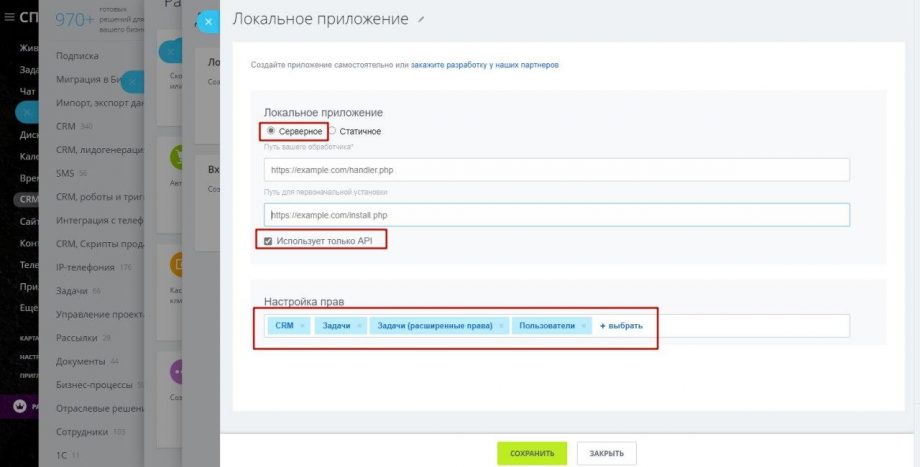
- В полях “Путь вашего обработчика” и “Путь первоначальной установки “ укажите ссылку на ваше приложение: http://ru.envybox.io/bitrix24/
Если Ваш кабинет Украина: http://ua.envybox.io/bitrix24/
Если Ваш кабинет Казахстан: http://kz.envybox.io/bitrix24/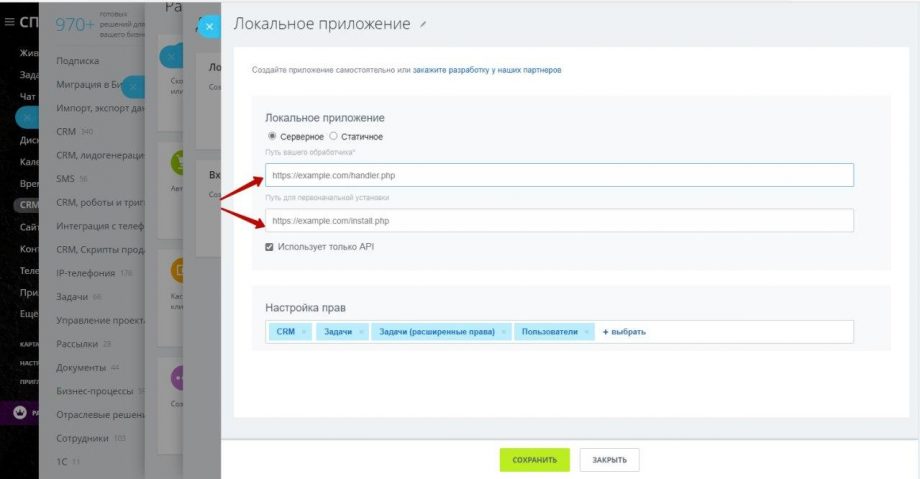
- После создания приложения вы получите «Код приложения» и «Ключ приложения». Их необходимо указать в окне подключения Bitrix24.
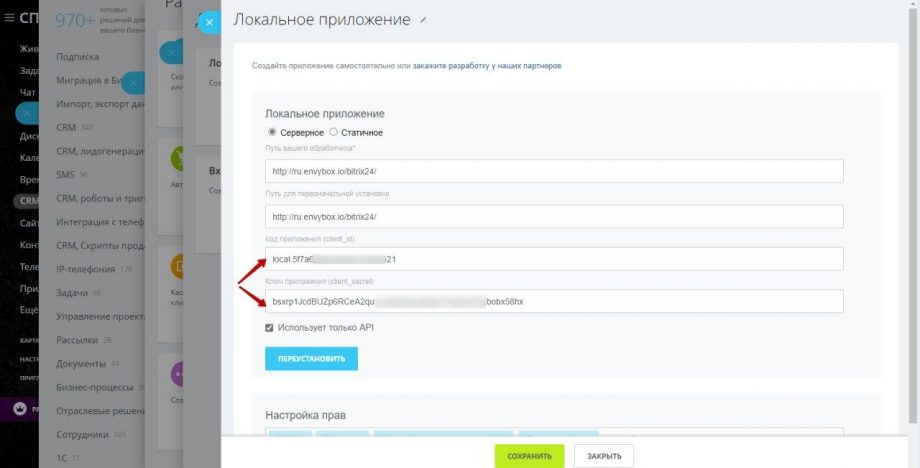 Далее в кабинете Envybox необходимо:
Далее в кабинете Envybox необходимо:
1.Зайти на сайт Envybox.
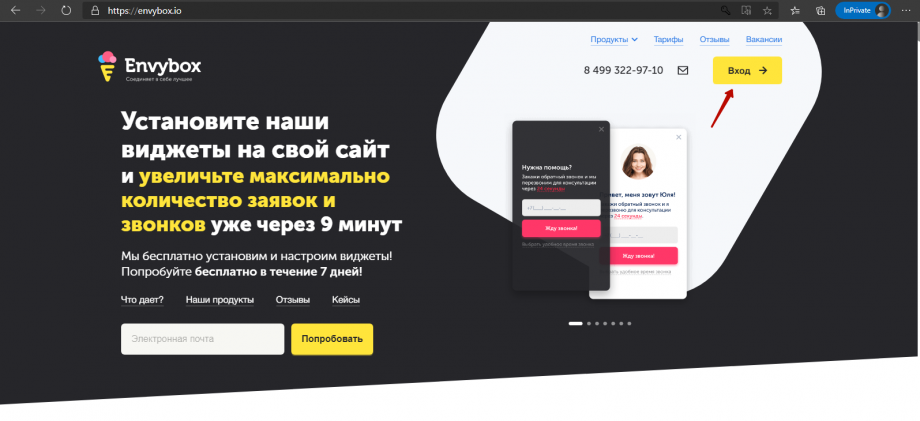 2. Авторизоваться в личном кабинете под учетной записью администратора.
2. Авторизоваться в личном кабинете под учетной записью администратора.
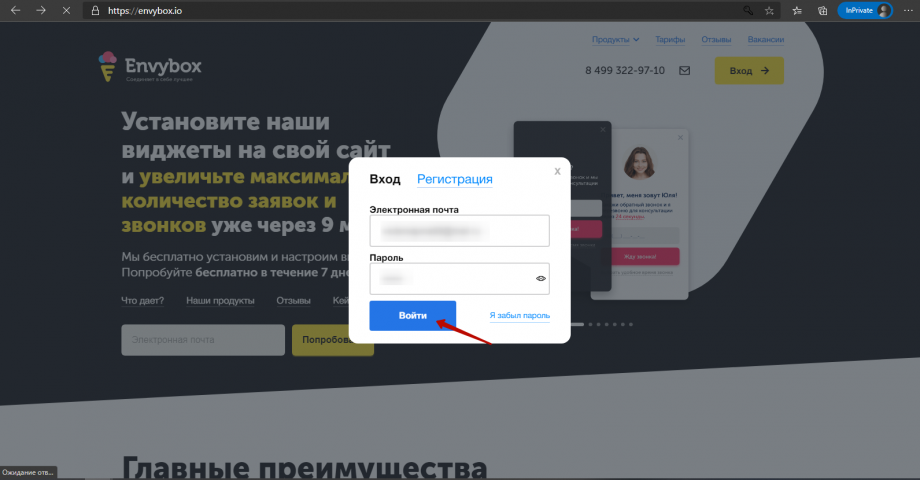 3. Вкладка сайты, выбрать сайт и виджет, на который хотите настроить интеграцию с Bitrix 24, и нажать на кнопку Настройки.
3. Вкладка сайты, выбрать сайт и виджет, на который хотите настроить интеграцию с Bitrix 24, и нажать на кнопку Настройки.
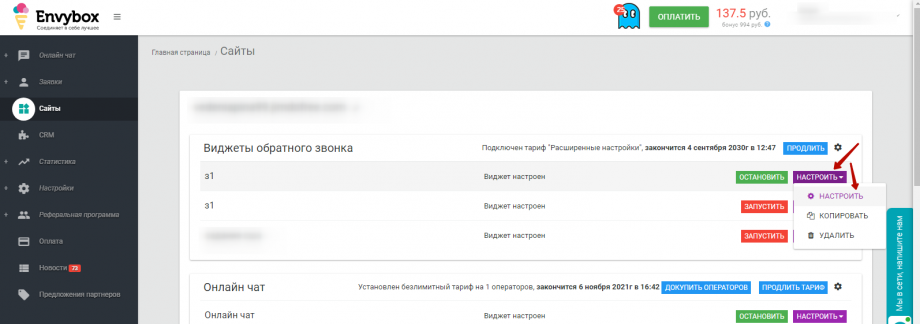
4. Далее зайти в раздел Интеграции.
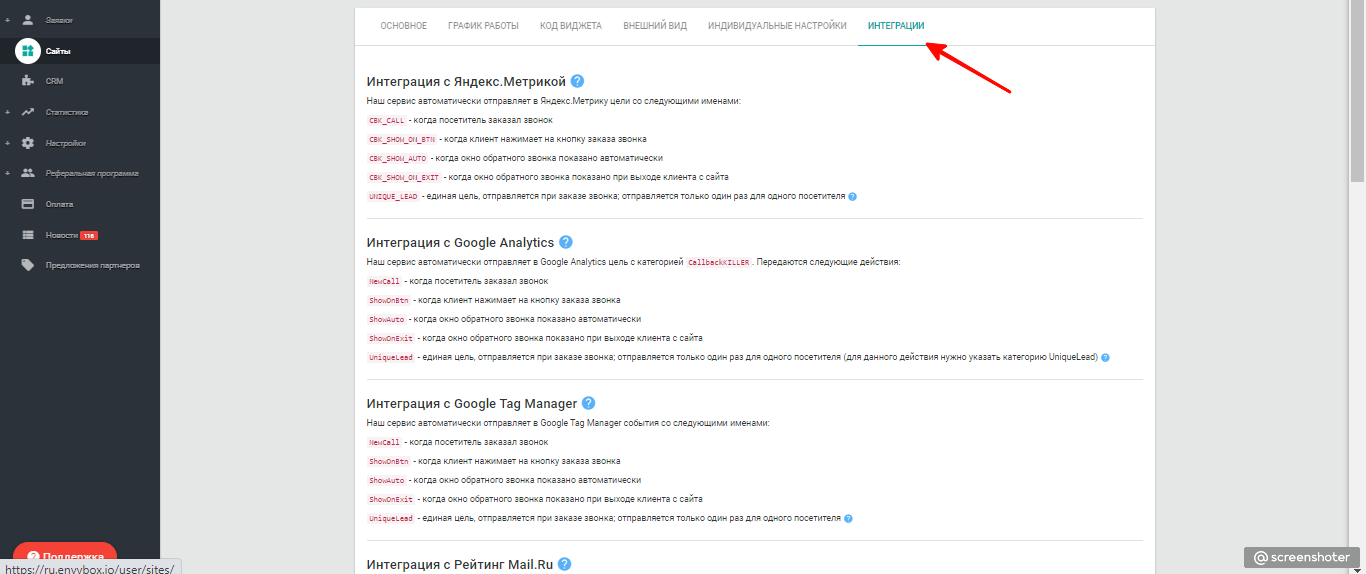 5. Выбрать интеграцию с Bitrix24, нажать на кнопку Подключить, затем вставить Поддомен, Код приложения, Ключ приложения, нажать на кнопку Подключить Bitrix24 и Сохранить настройки.
5. Выбрать интеграцию с Bitrix24, нажать на кнопку Подключить, затем вставить Поддомен, Код приложения, Ключ приложения, нажать на кнопку Подключить Bitrix24 и Сохранить настройки.
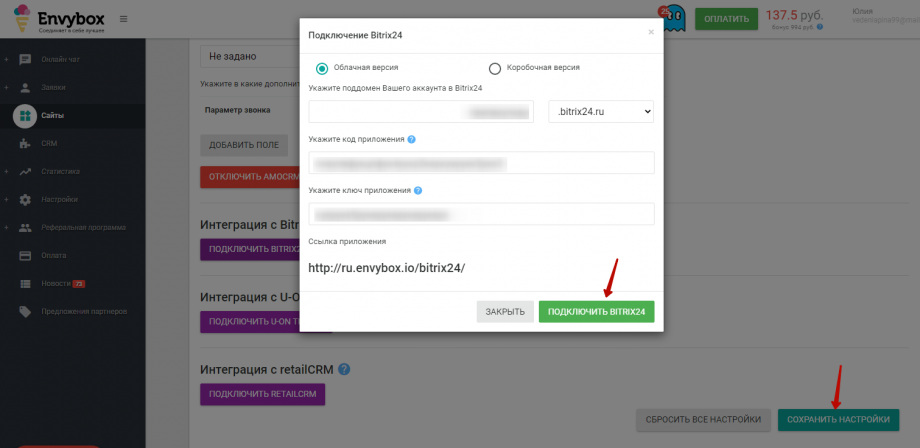
После всех выполненных действий, интеграция нашего сервиса с Bitrix24 будет настроена.
Примечание:
1. Для подключения других виджетов Envybox необязательно каждый раз создавать новое локальное приложение в Bitrix24. Можно воспользоваться данными ранее созданного локального приложения и указывать их в настройках при подключении интеграции.
2. В виджете «Онлайн-чат», помимо интеграции для получения заявок, доступна интеграция с сервисом «Открытые линии». которая позволит Вам общаться с посетителями, написавшими в чат на сайте, напрямую из интерфейса Bitrix24. Для подключения данной возможности Вы можете воспользоваться инструкцией по ссылке: https://envybox.io/help/knowledge-base/integratsiya-vidzheta-onlajn-chat-s-otkrytymi-liniyami-bitriks24/

1) Статью тяжело читать: скриншоты под мышью скачут, загораживают текст
2) Битрикс24 обновился, статью уже нужно подправить, скрины не актуальны.
Добрый день! Большое спасибо за Вашу обратную связь!
Проверим актуальность инструкции и внесем нужные изменения)